
-
خانهخانه
-
مقالاتمقالات
-
فروشگاهفروشگاه
-
طراحی سایتطراحی سایت
-
درباره مادرباره ما
-
حمایت از ماحمایت از ما
-
ارتباط با ماارتباط با ما

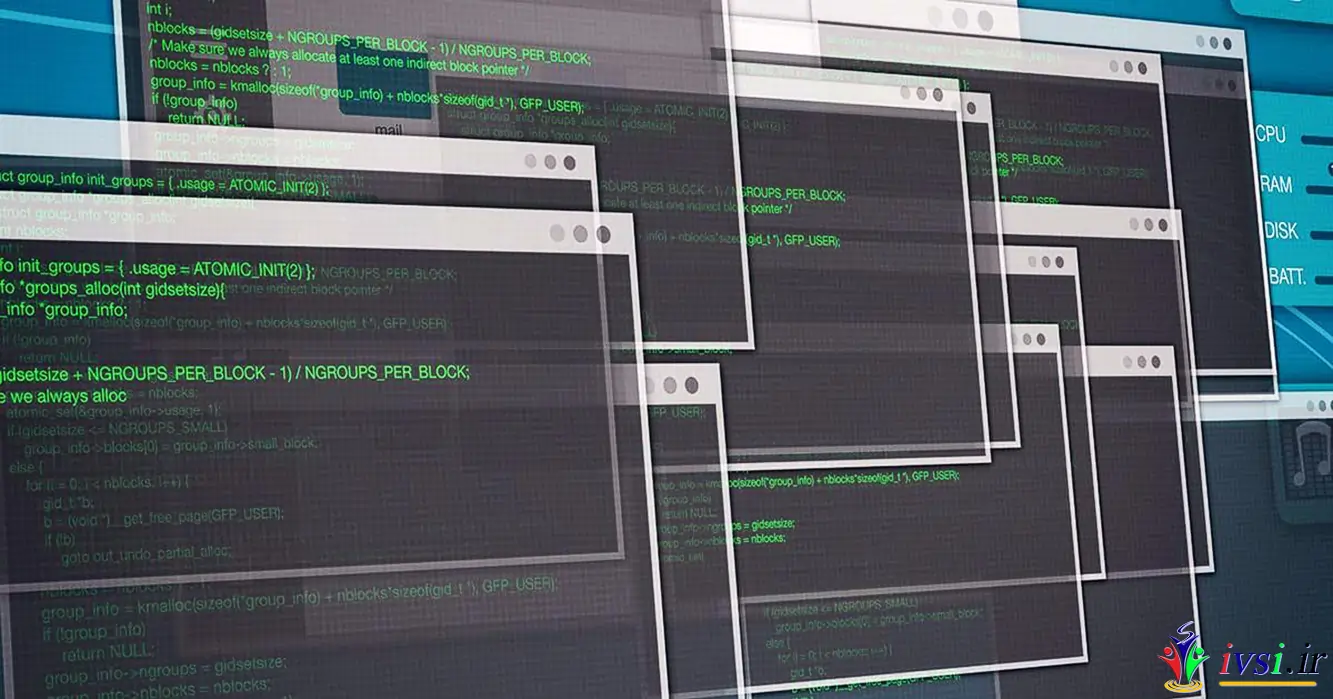
اگر این مقاله را دوست دارید، لطفا آن را با دوستان خود به اشتراک بگذارید.
دستور NETSTAT یکی از ابزارهای قدرتمند در خط فرمان cmd است که به کاربران امکان میدهد تا اتصالات شبکهای مانند پورتها، آدرسهای IP و وضعیت اتصالات را بررسی کنند. این دستور در محیط های ویندوز، لینوکس و مکاواس قابل استفاده است و در این مقاله به بررسی کاربرد و کنترل شبکه با استفاده از دستور NETSTAT میپردازیم.
شبکهها بخش بسیار حیاتی از زندگی ما شدهاند. از این رو، کنترل و مدیریت شبکهها برای اطمینان از عملکرد صحیح و امنیت آنها ضروری است. با استفاده از دستور NETSTAT میتوانید به راحتی اتصالات شبکه را بررسی کنید و مشکلات مربوط به اتصالات را شناسایی کنید. همچنین، با استفاده از این دستور میتوانید ترافیک شبکه را مدیریت کنید و در صورت نیاز، اتصالات ناخواسته را مسدود کنید.
برای استفاده از دستور NETSTAT، ابتدا باید به خط فرمان cmd در ویندوز، ترمینال در لینوکس یا ترمینال در مکاواس دسترسی پیدا کنید. سپس دستور NETSTAT را تایپ کرده و پارامترهای مورد نظر را به همراه آن وارد کنید. در ادامه به برخی از پارامترهای مهم دستور NETSTAT میپردازیم:
این پارامتر به شما امکان میدهد تا همه اتصالات و پورتهای باز در سیستم خود را مشاهده کنید. این اطلاعات میتواند در شناسایی اتصالات ناخواسته و مشکلات امنیتی مفید باشد.
با استفاده از این پارامتر، آدرسهای IP به صورت عددی نمایش داده میشوند. این امر میتواند در شناسایی و بررسی اتصالات شبکه مفید باشد.
این پارامتر به شما امکان میدهد تا برنامههایی که با اتصالات شبکه مرتبط هستند را مشاهده کنید. این اطلاعات میتواند در شناسایی برنامههای مشکوک و پیدا کردن منابع استفاده شده برای اتصالات کمک کند.
حالتهای مختلف استفاده از دستور NETSTAT را در زیر بررسی میکنیم:
برای نمایش همه اتصالات و پورتها، دستور زیر را وارد کنید:
NETSTAT -a
این دستور تمام اتصالات و پورتهای باز را نشان میدهد. میتوانید از این اطلاعات برای شناسایی اتصالات ناخواسته و مشکلات امنیتی استفاده کنید.
برای نمایش آدرسهای IP به صورت عددی، دستور زیر را وارد کنید:
NETSTAT -n
این دستور آدرسهای IP به صورت عددی نمایش میدهد که میتواند در شناسایی و بررسی اتصالات شبکه مفید باشد.
برای نمایش برنامههای مرتبط با اتصالات، دستور زیر را وارد کنید:
NETSTAT -p
این دستور برنامههایی که با اتصالات شبکه مرتبط هستند را نشان میدهد. میتوانید از این اطلاعات برای شناسایی برنامههای مشکوک و پیدا کردن منابع استفاده شده برای اتصالات کمک کنید.
مرتبط: دستور PING و استفاده از آن در تعمیرات شبکه
در استفاده از دستور NETSTAT، برخی نکات مهم را در نظر بگیرید:
مرتبط: کشف میزبان در اسکن شبکه Nmap
خلاصه ای از فرمانهای دستور NETSTAT:دستور NETSTAT دارای چندین پارامتر است که هر کدام وظیفه خاصی را برعهده دارند. در زیر لیستی از پارامترهای مهم و استفادههای آنها آمده است:
این پارامترها تنها برخی از پارامترهای موجود در دستور NETSTAT هستند. با استفاده از هر پارامتر میتوانید اطلاعات مورد نیاز خود را برای کنترل و مدیریت شبکهها دریافت کنید. |
دستور NETSTAT یک ابزار قدرتمند در خط فرمان cmd است که به کاربران امکان میدهد تا اتصالات شبکه را بررسی کنند و مشکلات مربوط به اتصالات را شناسایی کنند. با استفاده از این دستور میتوانید به راحتی ترافیک شبکه را مدیریت کنید و در صورت نیاز، اتصالات ناخواسته را مسدود کنید. با رعایت نکات امنیتی و استفاده صحیح از این دستور، میتوانید شبکه خود را بهبود بخشید و امنیت آن را تامین کنید.
اگر این مقاله را دوست دارید، لطفا آن را با دوستان خود به اشتراک بگذارید.

![دانلود کتاب: فضای مجازی و سلامت روانی [راهکارهای بهبود روانشناختی در دنیای آنلاین]](https://ivsi.ir/wp-content/uploads/2023/05/virtual-space-and-mental-health-book-300x300.webp)



